Publicité
 Depuis que j'ai commencé à utiliser un deuxième moniteur, je me suis rendu compte que je ne pouvais tout simplement pas avoir suffisamment d'espace sur l'écran. Chaque tâche semble nécessiter autant d'espace d'affichage.
Depuis que j'ai commencé à utiliser un deuxième moniteur, je me suis rendu compte que je ne pouvais tout simplement pas avoir suffisamment d'espace sur l'écran. Chaque tâche semble nécessiter autant d'espace d'affichage.
Lorsque je modifie, j'aime que l'article que je modifie soit ouvert, mes sites Web de recherche affichés dans une autre fenêtre de navigateur et mon client de messagerie disponible en arrière-plan. Lorsque j'écris des articles, j'aime avoir un navigateur ouvert dédié à la recherche et une fenêtre de navigateur distincte où je fais mon travail d'écriture. Il y a aussi des moments où j'aimerais avoir un bureau complet disponible pour tester les applications.
Parfois, je veux pouvoir effectuer deux ou trois tâches principales en même temps, avec la possibilité de basculer entre elles à volonté. Avec seulement deux écrans, ce n'est pas vraiment facile. Une solution consiste à utiliser des bureaux virtuels, que nous avons traités en détail ici à MUO - il existe des options comme
PowerToy Power Toy - Microsoft Virtual Desktop Manager Lire la suite , DexPot Développez votre espace de travail de bureau avec Dexpot - Cool Virtual Desktop Software [Windows]Je parlais à un de mes amis, qui est un passionné de Linux. Il m'a dit que l'une des fonctionnalités de Linux dont il ne peut tout simplement pas se passer est les "bureaux virtuels". Je peux maintenant dire ... Lire la suite et d'autres.Le fait est que les bureaux virtuels sont-ils suffisants? Supposons que j'utilise une application comme DexPot, qui me donne quatre bureaux virtuels uniques où je peux effectuer quatre tâches distinctes. Ce ne sont que quatre tâches… mais que faire si je veux faire deux fois cela - disons 8 tâches distinctes avec son propre ensemble de fenêtres?
En combinant une combinaison de bureaux virtuels et de connexions VNC, j'ai trouvé un moyen de créer 10 bureaux virtuels que vous pouvez utiliser pour être incroyablement productif.
Créez 10 bureaux virtuels avec VNC et DexPot
Les outils que j'ai utilisés pour créer cet environnement informatique ultra-productif comprenaient Bureau virtuel DexPot pour Windows et la version gratuite de VNC réel.
La configuration comprenait mon ordinateur portable principal que j'utilise toujours pour faire mon travail, plus un ancien bureau de rechange que j'utilise parfois comme serveur Web de test et un ordinateur portable de rechange que mes enfants utilisent parfois. J'ai installé le service VNC sur le bureau et l'ordinateur portable de rechange, j'ai pris l'adresse IP de chacun, puis je les ai mis de côté. Aucun écran n'avait été fixé, ils servent simplement de machines de traitement.
Voici à quoi ressemble maintenant mon nouveau centre de méga-productivité.
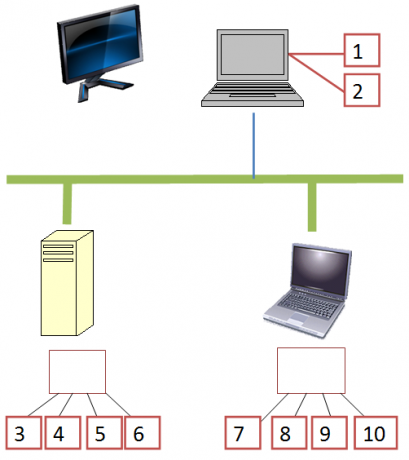
Voici ce que cela signifie. L'écran supplémentaire près de mon ordinateur portable est mon deuxième écran large qui est en fait considéré comme faisant partie de chaque bureau virtuel. Donc, si je lance simplement Dexpot sur mon ordinateur portable principal, j'obtiens 4 bureaux virtuels. Cependant, je peux utiliser deux de ces bureaux virtuels pour VNC dans deux ordinateurs différents. Ensuite, exécutez Dexpot sur ceux ordinateurs, j'ai maintenant quatre bureaux supplémentaires chacun, pour un total de dix bureaux virtuels disponibles auxquels je peux accéder à partir de mon seul écran d'ordinateur portable.
Si ce n'est pas de la productivité, je ne sais pas ce que c'est.
Voici à quoi ressemble le bureau lorsque je me suis connecté via un client EchoVNC, puis que j'ai installé DexPot.

Comme vous pouvez le voir, alors que je suis VNC sur cet ordinateur à partir de l'un des bureaux virtuels de mon ordinateur portable, je peux lancer Dexpot sur l'ordinateur distant et accéder à ces quatre bureaux virtuels. J'ai donc essentiellement multiplié mon bureau virtuel par quatre autres.
Ensuite, je VNC dans mon ordinateur portable, où j'ai quatre autres bureaux virtuels avec lesquels jouer. Si jamais vous vous trompez où que vous soyez, utilisez simplement le Client EchoVNC pour établir vos connexions VNC, car il vous montre l'adresse IP de la machine à laquelle vous êtes connecté directement dans la barre de menu supérieure.
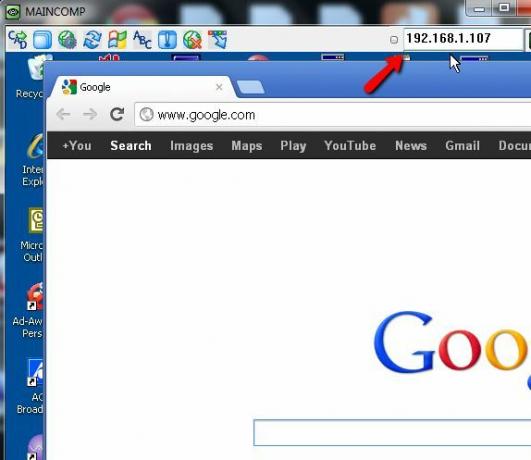
Donc, même si je viens d'utiliser deux de mes bureaux virtuels depuis mon ordinateur portable principal, j'ai toujours Desktop 3 et Desktop 4 avec lequel travailler, plus chacune de ces connexions VNC a maintenant engendré 4 bureaux virtuels supplémentaires, pour un total de dix.
Si vous souhaitez parcourir rapidement tous ces éléments, faites un clic droit sur l'icône DexPot dans la barre des tâches et sélectionnez "Gestionnaire de bureau".
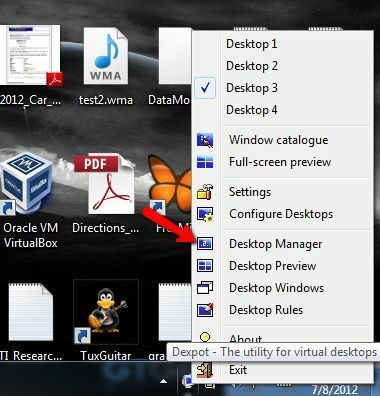
Cela ouvre une boîte de sélection où vous verrez quatre moniteurs numérotés. Vous pouvez déplacer cette case n'importe où sur l'écran principal de votre choix. Je le mets généralement dans le coin supérieur droit où il est à peu près à l'écart.
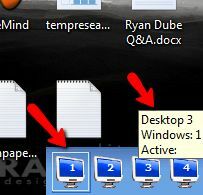
Ici, je suis VNC dans mon serveur Web de test où j'exécute mon tests de sites Web en utilisant XAMPP Comment configurer plusieurs serveurs Web XAMPP portables sur une seule clé USBDepuis quelque temps, j'essaie de développer un moyen très rapide et facile de créer un serveur Web virtuel (essentiellement un serveur Web local), sur mon disque dur portable. Mais pas seulement ... Lire la suite et j'ai encore trois autres ordinateurs de bureau complets disponibles sur ce serveur pour bloguer, rechercher ou jouer à des jeux.

D'accord, peut-être que jouer à des jeux n'est pas exactement «productif», mais ne fait-il pas partie de la productivité de temps en temps? Utilisez l'un de vos écrans virtuels dans le seul but de faire une pause!
Vous voulez voir à quel point cela a l'air cool maintenant? Si vous faites un clic droit sur l'icône DexPot dans la barre des tâches et sélectionnez "Aperçu plein écran"Il vous montrera les quatre bureaux virtuels disponibles. Lorsque je me connecte à mon ordinateur de secours, voici les quatre bureaux virtuels, tous disponibles en un clic de souris.

Pour en revenir à mon ordinateur portable principal où je lance les quatre premiers ordinateurs de bureau, vous pouvez voir un peu mieux comment tout cela fonctionne lorsque je fais un aperçu en plein écran.
En haut à gauche se trouve ma connexion VNC à l'ordinateur avec quatre de ses propres bureaux virtuels. À droite se trouve ma connexion VNC à l'ordinateur portable, avec ses quatre bureaux. Et puis bien sûr, j'ai les deux derniers bureaux virtuels sur mon ordinateur portable d'origine.

Total des bureaux virtuels désormais disponibles à portée de main - dix d'entre eux. Et la beauté de cela est qu'avec mon ordinateur portable connecté à un deuxième moniteur, ces 10 écrans sont techniquement vingt fenêtres pleines d'espace pour vraiment s'étaler et faire ce que je veux.
Il est difficile de décrire le type de liberté que cela crée - l'utilisation de quatre sessions de bureau vous donnera une idée de cette liberté, mais avoir dix bureaux à votre disposition est tout simplement incroyable. Le maximum que j'ai pu remplir d'activités est six d'entre elles. Je ne peux même pas pense de choses à faire pour consommer les dix!
Pouvez-vous penser à des moyens de remplir les 10 bureaux virtuels? À quoi pouvez-vous penser pour en mettre autant à bon escient? Ce type d'installation augmente-t-il votre productivité autant que pour moi? Partagez vos pensées et vos expériences dans la section des commentaires ci-dessous.
Crédit d'image: Trader via Shutterstock
Ryan est titulaire d'un BSc en génie électrique. Il a travaillé 13 ans dans l'ingénierie d'automatisation, 5 ans dans l'informatique et est maintenant ingénieur d'applications. Ancien rédacteur en chef de MakeUseOf, il a pris la parole lors de conférences nationales sur la visualisation des données et a été présenté à la télévision et à la radio nationales.


